Déterminer les destinataires des e-mails de notification
Azure DevOps Services | Azure DevOps Server 2022 | Azure DevOps Server 2019
De nombreux facteurs déterminent les destinataires d’une notification par e-mail lorsqu’un événement correspond à un abonnement. Si vous n’êtes pas au courant, ces facteurs peuvent entraîner la réception d’un trop grand nombre ou trop de messages électroniques dans votre boîte de réception. Découvrez comment le type d’abonnement, ses paramètres de remise, ses préférences de remise et d’autres facteurs déterminent l’ensemble des destinataires.
Remarque
La plupart des concepts abordés dans cet article s’appliquent aux versions antérieures d’Azure DevOps, bien que l’interface utilisateur ait peut-être changé.
Abonnements personnels personnalisés
Avec un abonnement personnel personnalisé, les e-mails sont remis à l’adresse e-mail préférée de l’utilisateur propriétaire de l’abonnement ou à l’adresse e-mail configurée sur l’abonnement.
Remarque
Pour les Azure DevOps Server locales, configurez un serveur SMTP pour que les membres de l’équipe voient l’option Notifications à partir de leur organisation ou de leur profil utilisateur et reçoivent des notifications.
Adresse e-mail préférée sur un abonnement personnel (par défaut)
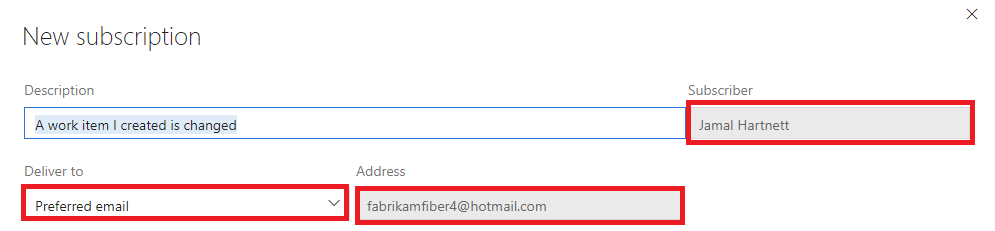
Adresse e-mail personnalisée sur un abonnement personnel
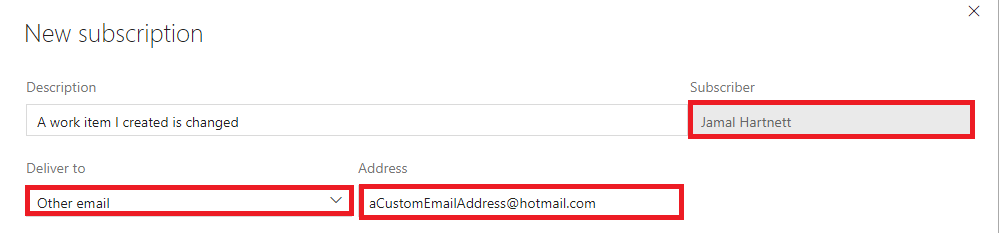
Paramètres de remise pour les équipes et les groupes
Les paramètres de remise contrôlent le comportement de remise par défaut lorsque l’équipe ou le groupe est le destinataire d’une notification. L’abonnement est configuré avec une option de remise qui examine les paramètres de remise des destinataires.
Vous pouvez gérer les abonnements et les paramètres de remise au niveau de l’équipe ou de l’organisation.
Paramètres au niveau de l’organisation
Dans les paramètres de l’organisation, sélectionnez Abonnés> aux notifications>globales que vos paramètres de remise d’équipe.>
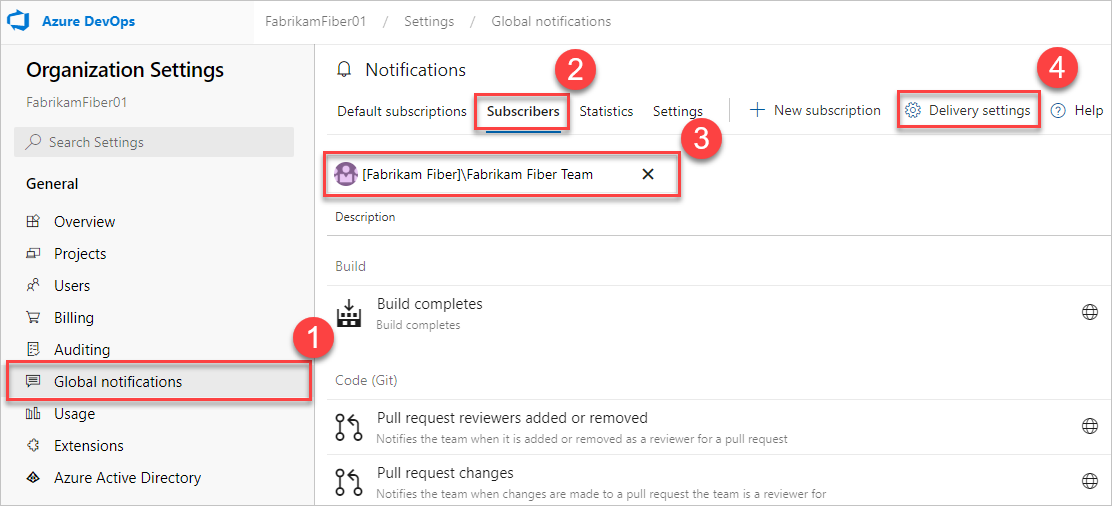
- Sélectionnez les paramètres suivants :
Remise à l’adresse e-mail : les notifications sont remises à une adresse e-mail spécifique.
Remise à des membres individuels : les notifications sont remises à chaque membre du groupe ou de l’équipe. Ce paramètre est généralement l’option par défaut. Pour plus d’informations sur l’option par défaut, consultez l’extension d’équipe.
Ne pas remettre : les notifications ne sont pas remises par défaut.

Si vous ne choisissez pas explicitement les paramètres de remise d’une équipe ou d’un groupe, il est déterminé à partir du paramètre de remise au niveau de l’organisation. La valeur par défaut est Remise à des membres individuels ou Ne pas remettre.
Conseil
La boîte de dialogue paramètres de remise n’indique pas si la sélection actuelle a été définie explicitement ou si elle a été héritée.
Destinataires d’abonnement d’équipe et de groupe personnalisés
Les destinataires d’un abonnement d’équipe ou de groupe personnalisé sont déterminés par l’abonnement. Toutefois, avec certaines options de remise, le paramètre de remise par défaut de l’équipe est utilisé pour déterminer l’ensemble des destinataires.
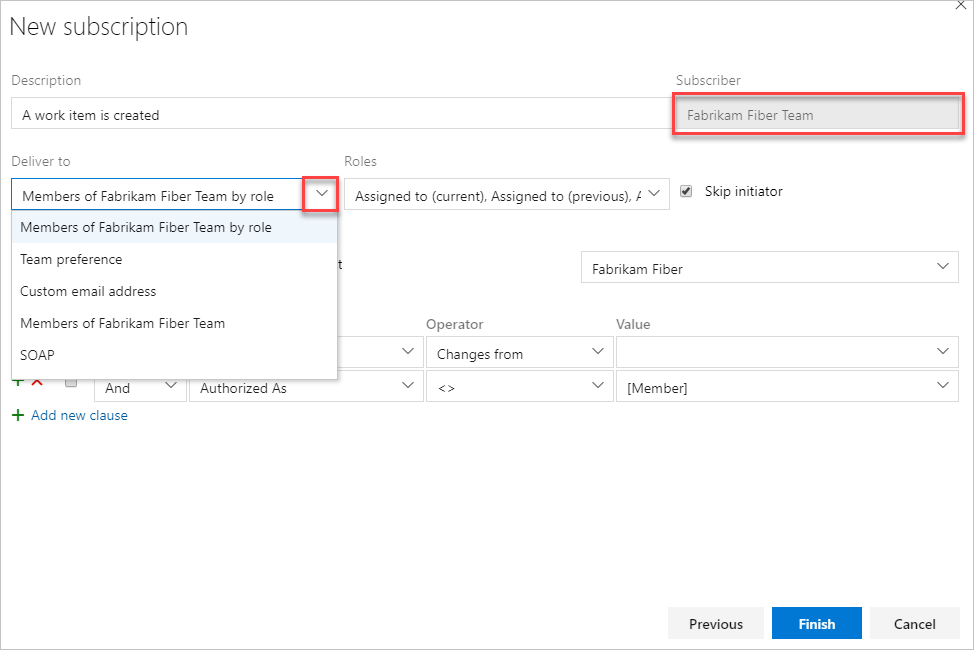
Les options de remise suivantes sont disponibles pour un abonnement de groupe ou d’équipe :
- Membres de l’équipe par rôle : les destinataires sont membres de l’équipe ou du groupe qui ont l’un des rôles sélectionnés (par exemple, le bénéficiaire de l’élément de travail)
- Préférence d’équipe : les destinataires sont déterminés par le paramètre de remise de l’équipe ou du groupe (Ne pas remettre, adresse e-mail préférée ou membres de l’équipe)
- Adresse e-mail personnalisée : le destinataire est l’adresse e-mail spécifiée
- Membres de l’équipe : les destinataires sont tous membres de l’équipe ou du groupe, à l’exception des membres qui ont refusé l’abonnement.
- SOAP : similaire à Gestion des API, les destinataires sont spécifiés en ajoutant leurs adresses e-mail (abonnement) au service SOAP.
Remarque
Le paramètre de remise par défaut de chaque membre est respecté, y compris les groupes membres de l’équipe ou du groupe.
Membre de l’équipe par rôle
La liste des destinataires de l’e-mail est déterminée par les membres ayant un rôle dans l’événement. Par exemple, l’utilisateur affecté à l’élément de travail a le rôle Affecté à (nouveau) tandis que l’identité affectée à l’élément de travail a le rôle Affecté à (précédent). La liste complète des rôles pour chaque type d’événement est affichée dans les types d’événements pris en charge.

L’initiateur Skip, qui apparaît pour la plupart des types d’événements, contrôle si l’utilisateur ou le groupe qui a démarré l’événement doit être explicitement exclu de l’ensemble de destinataires. En règle générale, cette option doit être « activée », car la plupart des utilisateurs ne souhaitent pas recevoir de notification sur quelque chose qu’ils ont fait.
Préférence d’équipe
L’option de remise est extraite du paramètre de livraison de l’équipe et peut être l’une des options suivantes :
- Remise à l’adresse e-mail : l’e-mail est remis à l’adresse e-mail préférée de l’équipe.
- Remettre à des membres individuels : voir l’option suivante, Membres de team_.
- Ne pas remettre : aucun e-mail n’est remis.

La valeur du paramètre de remise de l’équipe s’affiche après l’étiquette d’adresse et ne peut pas être modifiée.
Adresse e-mail personnalisée
La notification est envoyée à plusieurs adresses e-mail personnalisées, séparées par des points-virgules.

Membres de l’équipe
L’appartenance à l’équipe ou au groupe est développée pour déterminer les destinataires de l’e-mail. Dans le cas simple, une équipe ou un groupe s’étend à une liste d’individus et chacun est inclus sur la ligne To : de l’e-mail résultant. Toutefois, les résultats de cette expansion peuvent être compliqués et sont expliqués plus en détail dans la section d’expansion de l’équipe et du groupe.
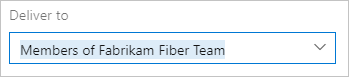
Destinataires d’abonnement par défaut
L’option de remise pour un abonnement par défaut est généralement un ou plusieurs rôles. Vous ne pouvez pas modifier ces valeurs. Les rôles et l’option Ignorer l’initiateur varient en fonction du type d’événement. Pour plus d’informations et une liste de rôles disponibles pour chaque type d’événement, consultez Types d’événements pris en charge.

Remarque
L’option Ignorer l’initiateur n’est pas disponible pour tous les types d’événements.
Extension d’équipe et de groupe pour les destinataires de messagerie
Lorsqu’une équipe ou un groupe reçoit une notification et que l’abonnement ou la préférence de remise concerne tous les membres, l’équipe doit être « développée » pour déterminer l’ensemble réel de destinataires de courrier. Il s’agit d’un processus potentiellement récursif qui commence par examiner les membres directs de l’équipe.
Seuls les membres qui n’ont pas choisi l’abonnement sont pris en compte pour la liste finale des destinataires. Tout membre qui est un utilisateur individuel est ajouté à la liste des destinataires.
Seuls les groupes Azure DevOps Services restent. Pour chaque groupe, les préférences de remise du groupe sont examinées :
- « Ne pas fournir » : aucune autre évaluation n’est effectuée sur ce groupe et le groupe membre suivant est évalué
- « Remettre à l’adresse e-mail » : l’adresse e-mail est ajoutée à la liste finale des destinataires
- « Remettre à des membres individuels » : le groupe est développé (comme son groupe parent) et les mêmes règles d’évaluation de ses membres sont suivies
Scénarios
Examinons quelques scénarios. Nous utilisons les symboles suivants pour désigner les types de membres :
I: utilisateur individuelT: équipe imbriquée ou groupeA: groupe Microsoft Entra avec messagerie.
| Scénario | Exemple |
|---|---|
| Membre avec Ne pas fournir de préférence | L’équipe a des membres I1, I2et T1. T1la préférence de livraison n’est pas remise. Que se passe-t-il : uniquement I1 et I2 recevez une notification par le biais de leurs adresses e-mail préférées. Les membres de T1 ne sont pas avertis. |
| Membre disposant de la préférence Remettre à des membres individuels | L’équipe a des membres I1, I2et T1. T1la préférence de livraison est Remise à des membres individuels. T1 a des membres I2 et I3. Que se passe-t-il : T1 est développé (en raison de sa préférence de livraison) et par conséquent I1, I2et I3 recevoir une notification par le biais de leurs adresses e-mail préférées. |
| Un groupe imbriqué | L’équipe a des membres I1, I2et T1. T1 a des membres I2, I3et T2. T1la préférence de livraison n’est pas remise. T2 a des membres I4 et I5. T2la préférence de livraison est Remise à des membres individuels. Que se passe-t-il : parce qu’elle T1 n’est pas développée (parce que sa préférence de remise est « ne pas remettre »), uniquement I1 et I2 recevoir une notification par le biais de leurs adresses e-mail préférées. |
| Membre qui est un groupe Microsoft Entra | L’équipe a des membres I1, I2et A1. Que se passe-t-il : uniquement I1 et I2 recevez une notification par le biais de leurs adresses e-mail préférées. Les membres de ne sont pas avertis, car Azure DevOps ne développe pas les groupes AD lors de A1 la remise de notifications. |
Articles connexes
Commentaires
Bientôt disponible : Tout au long de 2024, nous allons supprimer progressivement GitHub Issues comme mécanisme de commentaires pour le contenu et le remplacer par un nouveau système de commentaires. Pour plus d’informations, consultez https://aka.ms/ContentUserFeedback.
Envoyer et afficher des commentaires pour